Automatisk borttagning av inaktiva Dataverse for Teams miljöer
Power Platform innehåller en rensningsmekanism som automatiskt tar bort inaktiva Microsoft Dataverse for Teams-miljöer från klientorganisationen. En miljö inaktiveras först efter 90 dagars inaktivitet. Och sedan tas bort om administratörer inte vidta någon åtgärd och miljön lämnas inaktiverad i 30 dagar. Administratörer har sju dagar på sig att återställa borttagna miljöer.
Kommentar
För att förstå automatisk radering av Power Platform-miljöer som inte är Dataverse for Teams-miljöer, gå till Automatisk borttagning av inaktiva Power Platform-miljöer.
En inaktiverad eller borttagen miljö påverkar inte andra Microsoft Teams-tillgångar (Teams, kanaler, SharePoint webbplatser, Teams-anslutna webbplatser, etc.) and applies only to Dataverse integrations. Rensningsprocessen är automatisk. Om du inte längre behöver en inaktiv Dataverse for Teams-miljö behöver du inte göra någonting.
Om en Dataverse for Teams-miljö inaktiveras går det inte att använda miljön och dess resurser på ett meningsfullt sätt. Program kan inte lanseras, flöden är pausade, chattfunktionen kan inte interagera med den och så vidare.
Definition av användaraktivitet
Power Platform beräknar ett mått på inaktivitet för varje Dataverse for Teams-miljö. Måttet står för alla aktiviteter för användare, beslutsfattare och administratörer i Power Apps, Power Automate, Microsoft Copilot Studio och Dataverse.
Användaraktiviteter omfattar de flesta åtgärder för att skapa, läsa, uppdatera och ta bort åtgärder för miljöresurser. De flesta läsåtgärder som besök på startsidan, lösningsutforskaren och Power Apps eller Power Automate designern räknas inte som aktiviteter.
Här är några exempel på de typer av aktiviteter som ingår i åtgärden:
Användaraktivitet: Starta en app, kör ett flöde (oavsett om det är automatiskt eller inte), chatta med en Microsoft Copilot Studio robot.
Utvecklaraktivitet: Skapa, uppdatera eller ta bort en app, ett flöde (dator- och molnflöden), Microsoft Copilot Studio en robot, ett anpassat anslutningsprogram.
Administratörsaktivitet: Miljöåtgärder som att kopiera, ta bort, säkerhetskopiera, återställa, återställa.
Aktiviteten omfattar automatiserade beteenden som schemalagda flödeskörningar. Om det till exempel inte finns någon användar-, skapar- eller administratörsaktivitet i en miljö, men den innehåller ett molnflöde som körs dagligen, betraktas miljön som aktiv.
Aviseringsmottagare
Följande användare får e-postmeddelanden enligt schemat som beskrivs i tidslinjen:
Systemadministratörer för miljön.
En Dataverse for Teams-miljö parkopplas med ett team i Microsoft Teams. Ägarna av teamet tilldelas automatiskt rollen Systemadministratör för miljön. De får e-postmeddelanden och kan utlösa aktivitet, återaktivera och återställa miljön i Power Platform administrationscenter. Teammedlemmar och anställda får inte e-postmeddelanden.
Skaparen av miljön.
Om miljöadministratörer inte längre är en del av klientorganisationen meddelas administratören för klientorganisationen.
Dessutom meddelas användare och beslutsfattare på listsidan för miljöer och på sidan Miljö när Dataverse for Teams-miljön är inaktiverad.
Tidslinje för inaktiva Dataverse for Teams-miljöer
I följande tabell beskrivs schemat för meddelanden och åtgärder för Dataverse for Teams-miljöer som betraktas som inaktiva.
| Tillstånd för Dataverse for Teams | Power Platform åtgärd |
|---|---|
| 83 dagar efter ingen användaraktivitet | Skicka en varning om att miljön inaktiveras. Uppdatera miljötillståndet på listsidan Miljöer1 och miljösidan2. |
| 87 dagar efter ingen användaraktivitet | Skicka en varning om att miljön inaktiveras. Uppdatera det inaktiva miljötillståndet på listsidan Miljöer1 och miljösidan2. |
| 90 dagar efter ingen användaraktivitet | Inaktivera miljön. Skicka ett meddelande om att miljön har inaktiverats. Uppdatera det inaktiva miljötillståndet på listsidan Miljöer1 och miljösidan3. |
| 113 dagar efter ingen användaraktivitet | Skicka en varning om att miljön tas bort. Uppdatera det inaktiva miljötillståndet på listsidan Miljöer1 och miljösidan3. |
| 117 dagar efter ingen användaraktivitet | Skicka en varning om att miljön tas bort. Uppdatera det inaktiva miljötillståndet på listsidan Miljöer1 och miljösidan3. |
| 120 dagar efter ingen användaraktivitet | Ta bort miljön. Skicka ett meddelande om att miljön har tagits bort. |
1 Miljötillstånd på sidan Miljölista i Power Platform administrationscentret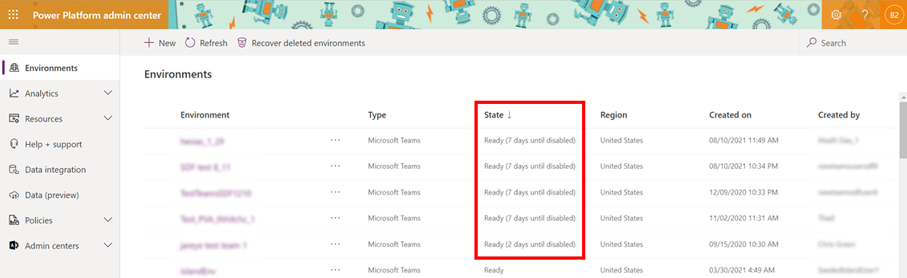
2 Avisering om inaktiv miljö på sidan Miljö i Power Platform administrationscentret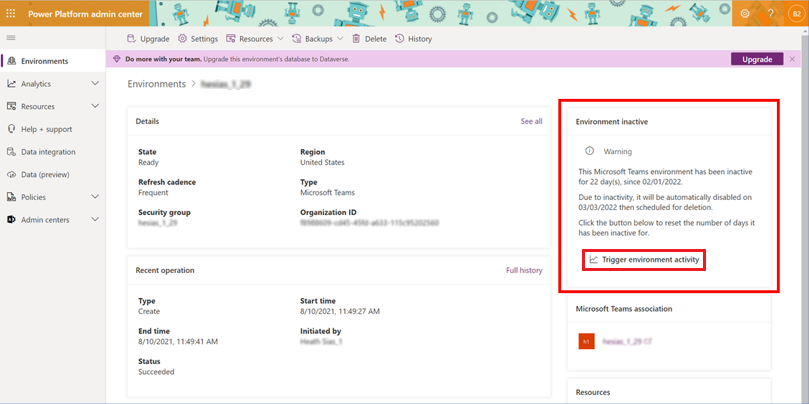
Kommentar
Varningspanelen Inaktiv miljö visar endast om Dataverse for Teams miljön är <= 7 dagar till inaktivering.
3 Inaktiverad miljöavisering på sidan Miljö i Power Platform administrationscentret
Kommentar
Panelen inaktiverad miljö visas när en Dataverse for Teams-miljö inaktiveras på grund av inaktivitet.
Utlösa aktivitet, återaktivera och återställa en Dataverse for Teams-miljö
Som standard har administratörer 30 dagar på sig att återaktivera en miljö. En miljö som är inaktiverad i 30 dagar tas automatiskt bort. Administratörer har sju dagar på sig att återställa en borttagen miljö. Se återställa en borttagen Dataverse for Teams miljö.
Utlösa aktivitet för en inaktiv Dataverse for Teams-miljö
Logga in på Power Platform administrationscenter.
Välj Miljöer och välj sedan den inaktiva Dataverse for Teams-miljön.
Välj på miljösidan Utlös miljöaktivitet.
Återaktivera en inaktiverad Dataverse for Teams-miljö
Logga in på Power Platform administrationscenter.
Välj Miljöer och välj sedan den inaktiverade Dataverse for Teams-miljön.
Välj på miljösidan Aktivera miljön på nytt.
Återställa en borttagen Dataverse for Teams-miljö
Logga in på Power Platform administrationscenter.
Välj Miljöer och välj sedan Återställ borttagna miljöer.
Välj en miljö som du vill återställa och välj sedan Återställ.
Mer information: återskapa miljö.
Se även
Microsoft Dataverse for Teams Miljöer
Återställa miljö
Automatisk rensning av miljö